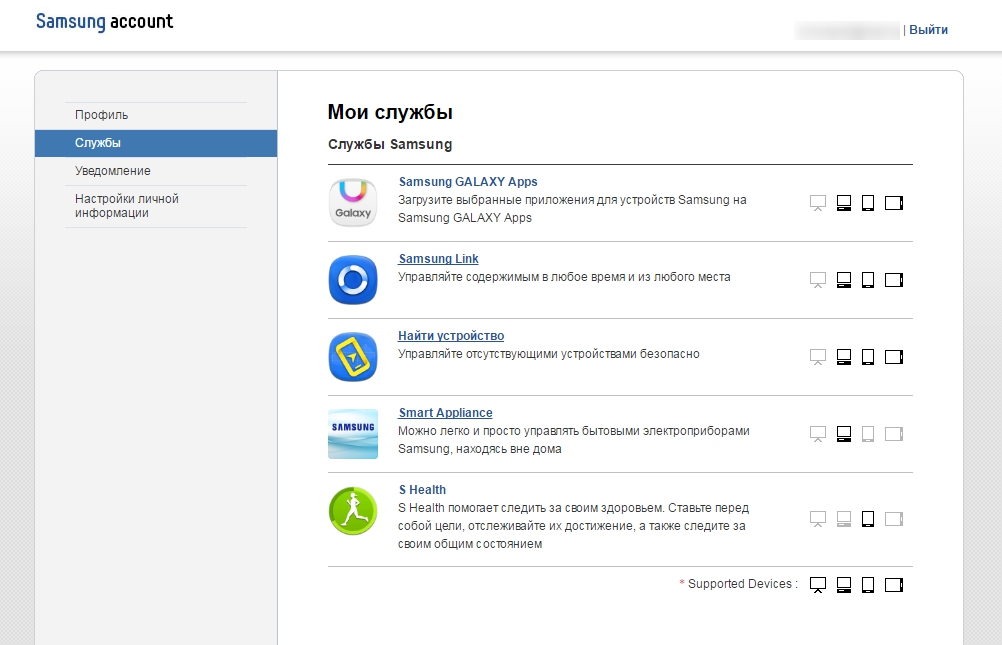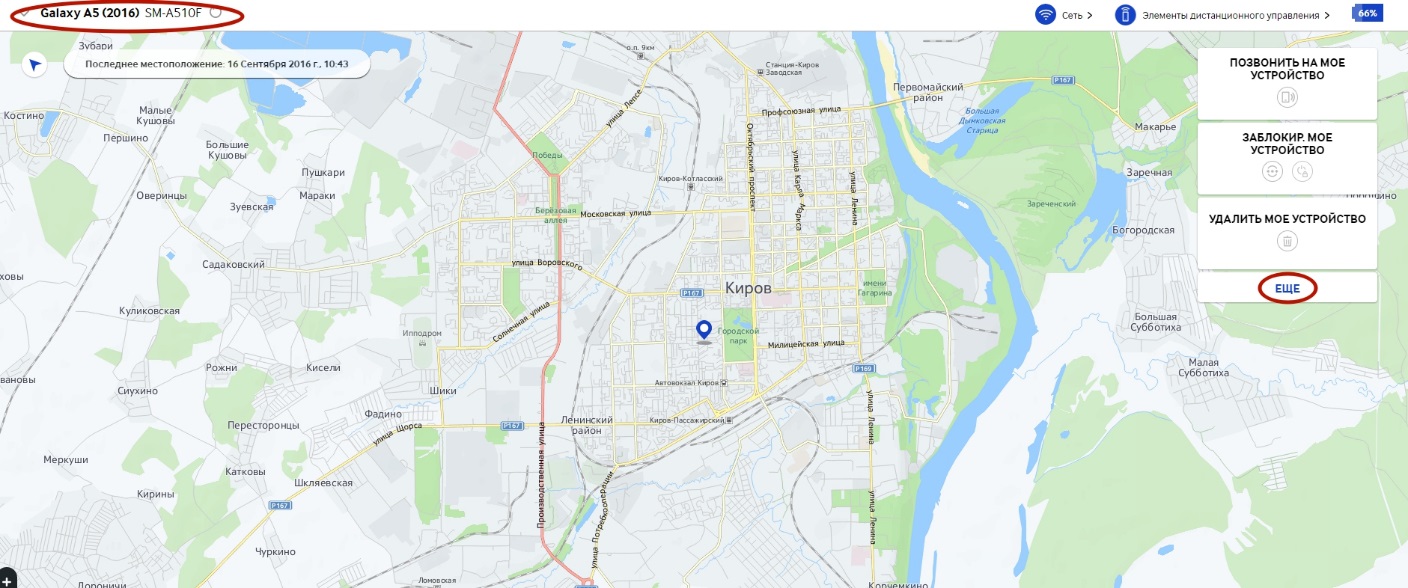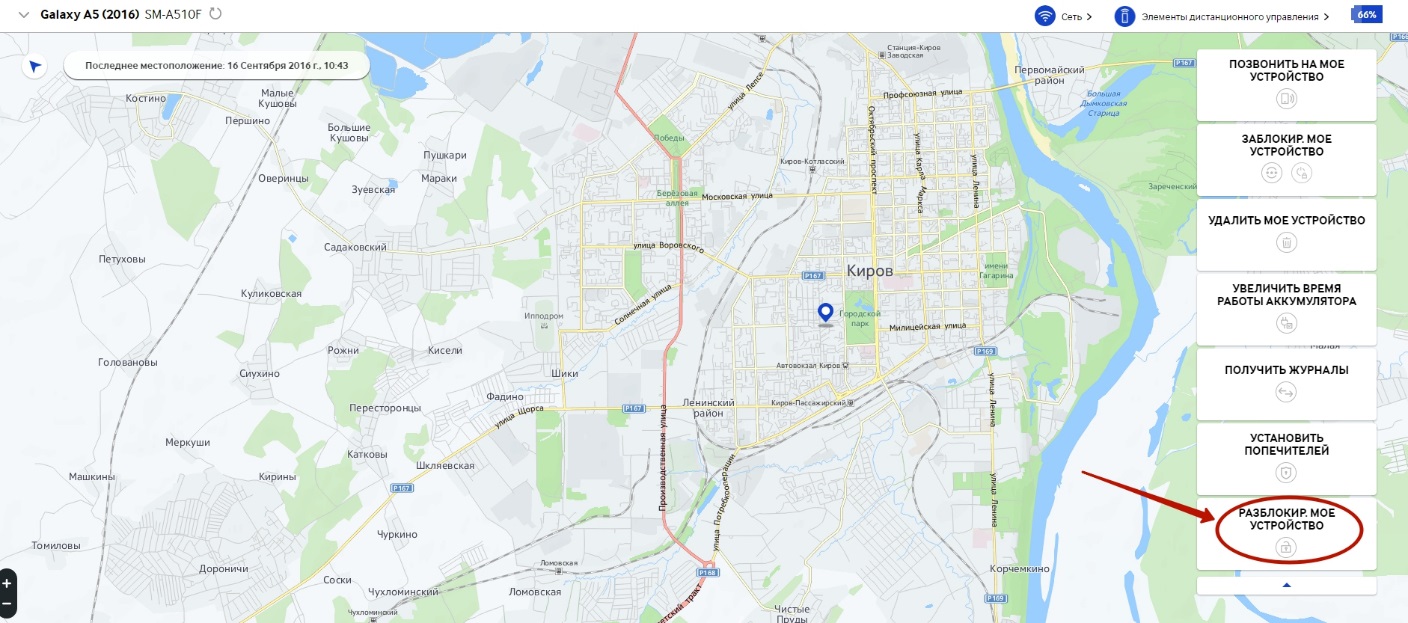не срабатывает графический ключ смартфон что делать
Графический ключ — как разблокировать на Андроид если забыл его
Графический ключ на телефоне Андроид помогает улучшить безопасность смартфона или планшета и ограничить доступ к устройству, на котором он установлен только для тех, кто знает этот ключ.
Как снять графический ключ с андроида если забыл его на телефоне — именно этот вопрос возникает у тех, кто его забыл, потерял или просто неправильно заполнил.
Из прошлого материала вы могли узнать, как разблокировать телефон если забыл пароль на нем и не получается войти. Сегодня мы рассмотрим очень похожую проблему, и вы узнаете, как разблокировать графический ключ на своем смартфоне или планшете.
Забыл графический ключ Андроид — что делать?
1. В первую очередь не паникуйте и не вводите бесконтрольно разные его варианты. Система может просто заблокировать телефон на неопределенное время, чаще на 15 минут. А в некоторых прошивках немного дольше.
Важно! Не стоит прибегать к кардинальным методам и прошивкам, замене файлов и другим ненормальным способам, которые помогли от силы 10% тех, кто ими воспользовался. В Google давно придумали синхронизацию данных и даже если вы сбросите смартфон до заводских установок, все можно будет вернуть буквально за несколько минут. В большинстве своем, вмешательство в официальную прошивку только вредит устройству, причем самым разным его функциям.
2. Рекомендую попробовать самые частые варианты графических ключей, которые вводят пользователи на своих смартфонах для их блокировки. При условии конечно если у вас есть время.
3. Если вы пользователь аппаратов Samsung и создавали их аккаунт — то вам проще всего, т.к. там есть система восстановления доступа. Именно компания Самсунг очень хорошо подошла к вопросу — как сбросить графический ключ в андроид без потери данных, и сделала свой уникальный сервис, который быстро и легко это делает.
4. Попробуйте поочередно все способы, описанные ниже, один из них точно поможет получить доступ к телефону и всем его функциям.
Важно! Будут рассмотрены только действующие способы, которые точно помогут. Убрать графический ключ с Андроид, как и другую блокировку с ними можно будет довольно быстро.
Варианты графического ключа
Подобрать вариант, который поможет войти в телефон, не прибегая к сбросу всех настроек и данных своего телефона — это лучшее решение, чтобы обойти графический ключ.
Интересно! Также можете попробовать вводить их, в обратном порядке и зеркально, и по диагонали, и по вертикали. Может получится примерно вспомнить, дополнительно записывайте варианты, которые уже использовали.
Как разблокировать графический ключ на телефоне Андроид если забыл его
После того, как вы попробовали все варианты, выложенные выше стоит попробовать эти способы. Сразу скажу, что в большинстве своем все методы и решения, которые можно найти в сети на данный момент и на новых прошивках уже практически не работают. Поэтому здесь собраны только те, которые действительно помогут решить проблему.
Способ 1. Сброс настроек через сервис гугл Find My Device
Все данные на телефоне будут удалены. Рекомендуется сделать резервную копию на ПК файлов со смартфона и просто вынуть SD карту. Также важно, чтобы на аппарате была сим карта с интернетом, или он был подключен к Вай Фай. Восстановить данные потом можно со своего гугл аккаунта если была настроена синхронизация.
1. Перейдите на страницу — https://www.google.com/android/find. Введите свои данные от гугл аккаунта, выберите свой смартфон и нажмите на «ОЧИСТИТЬ УСТРОЙСТВО».
2. Как только смартфон подключится к интернету произойдет его полная очистка и соответственно все данные для входа будут стерты. Так вы сможете снова получить доступ к своему аппарату.
Интересно! Если не помните данные для авторизации в Google, читайте статью — как восстановить гугл аккаунт на андроид.
Способ 2. Сброс настроек через сервисное меню
Как и в первом случае сделайте резервную копию содержимого смартфона если это возможно, выньте на всякий случай SD карту с фотографиями.
1. Выключите полностью смартфон и зажмите определенные кнопки разом на смартфоне. Они разные в зависимости от модели.
Подробно о том, как это делать на разных моделях устройств, написано в статье — сброс настроек на телефоне андроид.
Дождитесь запуска сервисного меню, перемещаться по пунктам в нем можно клавишами управления громкости и питания. Реже — сенсорным управлением.
2. Перейдите по «Wipe Data / Factory Reset» и нажмите на клавишу питания, затем подтвердите, что хотите все очистить.
3. Чистка пройдет быстро, перейдите по меню «Reboot now». Телефон загрузится, как в первый раз, просто сделайте синхронизацию или сделайте свежие настройки.
Интересно! Так разблокировать графический ключ Хонор, Самсунг Сяоми, HTC и аппаратов других марок можно очень быстро и первым делом это делать лучше так, т.к. по времени это самый быстрый способ.
Способ 3. Если был настроен Smart Lock
Настроенная функция Смарт Лок позволяет разблокировать телефон при определенном действии. Очень удобно настраивать ее, к примеру, чтобы смартфон не требовал пароль при подключении к определенному Bluetooth устройству.
Важно отметить, что такая функция есть не на всех моделях мобильных и ее нужно настраивать заранее.
Способ 4. Дополнительный цифровой/пин код
Если при настройке смартфона и установок параметров входа вы дополнительно ввели цифровой код. Восстановить доступ можно с его помощью.
После нескольких неправильных попыток ввода, вам предложат ввести его — сделайте это и сможете войти в свой телефон.
Способ 5. Для Android 4.4 и ниже — забыл пароль
1. После неправильно ввода несколько раз подряд появится кнопка «Забыли графический ключ?». Нажмите на нее.
2. Введите свои данные от Google аккаунта и далее при желании укажите новые параметры для входа. Важно при этом, чтобы на телефоне был включен интернет. Просто вставьте в него симку, на которой он есть.
Способ 6. Для Android 2.2 и ниже — разряженная батарея
Дождитесь, когда аккумулятор аппарата сядет ниже 14% и появится окно о его состоянии. Войдите в меню по кнопке, вернитесь назад и отключите в настройках вход по вводу ключа.
Способ 7. Для Android 2.2 и ниже — звонок
Хоть сейчас и редко можно встретить человека с настолько устаревшим смартфоном, но метод кому-то поможет. Особенно тем, кто просто убрал свой аппарат в ящик до лучших времен, а потом просто забыл, как его разблокировать.
1. Позвоните на заблокированный смартфон и ответьте на звонок. Отодвиньте шторку сверху вниз, зайдите в настройки и отключите вход по графическому ключу.
2. Также можно попробовать совершить экстренный звонок со смартфона, сделать возврат назад, нажав на соответствующую кнопку на телефоне. В этот момент появится буквально на секунду окно с информацией, в котором эту самую шторку можно отодвинуть сверху вниз и зайти в настройки. Успейте сделать это и отключите вход по графическому ключу.
Важно! Помните, чем более новая версия Android установлена на вашем аппарате, тем более сильная защита стоит на нем. Поэтому новые устройства просто не берут программы для разблокировки и советовать их я не буду. В большинстве своем это именно, что зловредное ПО.
Как разблокировать Самсунг если забыл графический ключ
Здесь все делается гораздо проще и легче. В компании Samsung предусмотрели такую возможность, чтобы можно было все сделать через их специальный сервис.
1. Перейдите по адресу — https://findmymobile.samsung.com/ и введите свои данные от аккаунта. Обычно они заполняются при первой активации аппарата.
2. Откройте свой телефона или планшет в списке, нажмите на «Еще» и сделайте разблокировку, нажав на соответствующую кнопку.
Также подробнее со всеми методами для аппаратов Samsung можете ознакомиться в материале — как разблокировать телефон самсунг если забыл пароль.
Как избежать повторения проблемы в будущем
1. Используйте несколько методов ввода, к примеру, вход по Face ID, отпечатку и по графическому ключу. Так, если вы забудете, какой-либо из них, всегда можно воспользоваться другим.
2. Запишите код, который создали, просто нарисуйте его и положите в ящик. Используйте ассоциации, чтобы легко можно было вспомнить.
3. Настраивайте синхронизацию, чтобы при сбросе до заводских настроек, все можно было восстановить.
4. Всегда привязывайте свой номер мобильного к аккаунту гугл, чтобы была возможность восстановления доступа.
5. Настройте функцию Smart Lock в параметрах безопасности своего смартфона или планшета, это довольно удобно.
В заключение
Теперь вы знаете все действующие методы, как снять блокировку с телефона если забыл графический пароль. Надеюсь вам была полезная эта информация и вы вернули себе доступ к своему устройству.
Как разблокировать забытый графический ключ андроид?
Одним из способов блокировки экрана любого смартфона является рисунок, или графический ключ. Использование защитного рисунка предотвращает случайное нажатие сенсорных кнопок, а также ограничивает доступ посторонних лиц к файлам устройства. Важно придумать не самый простой рисунок блокировки, чтобы в случае потери или кражи устройства злоумышленникам было невозможно его использовать, но в то же время графический ключ должен хорошо запомниться Вам самим.Потому что, нередко случается, что владелец забывает графический ключ блокировки своего Android-устройства. Если это случилось и с Вами – то именно для Вас мы представили в данной статье топ 5 способов разблокировки смартфона без использования оригинального рисунка блокировки.
Способ 1. Что делать, если забыл графический ключ – профессиональная утилита 4uKey for Android
Случаи забытого пароля / пин-кода / графического ключа – не редкость, поэтому именно для таких ситуаций была создана программа 4uKey for Android. Утилита позволяет всего с помощью пары кликов мыши удалить блокировку Вашего устройства Android без использования дополнительных данных.
Шаг 1. Установите на Вашем ПК программу 4uKey for Android. С помощью USB-кабеля подключите смартфон к ПК.

Шаг 2. Запустите утилиту. В окне программы нажмите «Удалить».
Шаг 3. После проверки данных начнется удаление графического ключа блокировки.
Шаг 4. Когда появится запрос на стирание данных устройства, выберите «ОК».
Шаг 5. Затем переведите телефон в режим восстановления. В окне программы будут отображены пошаговые инструкции, как это сделать.
Шаг 6. Выберите «Далее». С помощью подсказок на экране компьютера восстановите заводские настройки телефона, а затем перезагрузите его. Графический ключ блокировки будет удален с устройства.

Способ 2. Как разблокировать забытый графический ключ на телефоне Android с помощью сервиса Find My Device
Сервис Find My Device позволяет пользователям Android удаленно управлять своим устройством для розыска пропавшего телефона или для его блокировки/разблокировки. Чтобы удалить графический ключ на Вашем смартфоне перейдите на любом другом устройстве на страницу сервиса https://www.google.com/android/devicemanager.
Шаг 1. На странице сервиса войдите в учетную запись Google, используемую на Вашем телефоне.
Шаг 2. Если Ваше устройство не будет обнаружено автоматически, выберите его из списка имеющихся устройств вручную. Выберите опцию «Блокировать».
Шаг 3. Введите дважды новый пароль для Вашего смартфона и снова нажмите «Блокировать».
Шаг 4. Теперь введите новый пароль на заблокированном телефоне. После этого Вы можете настроить новый графический ключ или любой другой тип блокировки в настройках устройства.
Способ 3. Как разблокировать экран через ввод в безопасный режим
Если для блокировки экрана Вы используете стороннее приложение, предлагающее дополнительные функции (например, снимок фронтальной камеры при неверном вводе пароля 3 раза или использование собственного текста в слайдере и т.д.), то отключить рисунок блокировки экрана можно через ввод устройства в безопасный режим.
Шаг 1. Активируйте меню выключения на экране смартфона. Нажмите на кнопку «Выключить питание» и зажмите ее на непродолжительное время.
Шаг 2. На экран будет выведено уведомление о переводе телефона в безопасный режим. Выберите «ОК».
Шаг 3. После загрузки устройства в безопасном режиме перейдите в Настройки, затем выберите приложение, обеспечивающее блокировку Вашего телефона, и удалите его либо просто очистите данные.
Шаг 4. После запуска смартфона в обычном режиме графический ключ будет отключен.
Способ 4. Как разблокировать Android без графического ключа с помощью сброса до заводских настроек
Удалить графический ключ блокировки можно путем сброса всех настроек телефона до заводских. При этом стоит учитывать, что файлы смартфона также будут удалены. Однако если Вы создавали резервные копии содержимого, позже их можно будет полностью восстановить. В новых телефонах Android для сброса всех настроек потребуется ввести имя пользователя и пароль от учетной записи Google. Для устройств, выпущенных до 2016 года, данные меры не понадобятся.
Шаг 1. Осуществите вход в режим восстановления на Вашем смартфоне. Для разных Android-устройств способы перевода в данный режим немного отличаются.
Шаг 2. После входа в режим восстановления выберите опцию «Wipe data / factory reset» («Стереть данные / Сброс до заводских настроек»). При появлении запроса на стирание данных устройства выберите «Да».
Шаг 3. Затем выберите опцию «Reboot system now» («Перезагрузить систему сейчас»).
Теперь Вы можете восстановить все необходимые данные из резервной копии и задать новый пароль / пин-код / рисунок блокировки экрана.
Способ 5. Когда забыл графический ключ андроид, что делать можно восстановлить доступа через учетную запись Google
Если Ваше устройство подключено к сети Wi-Fi и на нем установлена версия Android 4.4 или ниже, то Вы можете воспользоваться восстановлением доступа к содержимому телефона через Ваш аккаунт Google.
Шаг 1. Введите любые неверные комбинации графического ключа не менее 5 раз.
Шаг 2. Внизу экрана появятся несколько опций, из которых нужно выбрать «Забыли узор».
Шаг 3. Вы перейдете в меню разблокировки экрана. Здесь введите имя пользователя и пароль от Вашего аккаунта Google, используемого на смартфоне. Если Вы заранее вводили пин-код резервной копии, Вы также можете использовать для разблокировки экрана данный пин-код.
Шаг 4. Нажмите «ОК», после чего телефон будет разблокирован, и Вы сможете установить новый рисунок блокировки экрана
Заключительные замечания
Итак, забытый графический ключ блокировки экрана смартфона все же можно восстановить. Отталкиваясь от собственных необходимостей (важно ли сохранять данные или нет) и имеющихся данных (известны ли логин и пароль аккаунта Google), выбирайте любой способ и делитесь в комментариях, какой способ подошел именно Вам!

Обновление 2021-08-15 / Обновление для Разблокировать телефон андроид
Это верняк! Как разблокировать забытый графический ключ на Андроид
Каждый третий пользователь наверняка сталкивался с проблемами блокировки смартфона. Вы догадались о чем мы? Тема сегодняшней статьи, как разблокировать забытый графический ключ Андроид — телефона. представляем вашему вниманию несколько способов.
С помощью СМС
Здесь есть один нюанс —необходимо получить root-права. Далее необходимо установить программу SMS Bypass. останется только открыть доступ к рут-правам только что загруженному приложению.
Далее вам нужно будет отправить смс с любого рабочего телефона со следующим содержимым: 1234 reset. Такой вариант помогает выполнить перезагрузку смартфона. После его повторного запуска можно ввести любой графический ключ, после чего попасть в настройки и там его деактивировать или изменить.
Обратите внимание! Данный вариант сможет предотвратить внезапную блокировку. Если смартфон уже не пропускает к данным, установить приложение будет невозможно. Поэтому смотрите вторую инструкцию.
С помощью СМС на заблокированном устройстве
Для данного способа действуют некоторые условия:
Чтобы разблокировать графический ключ на Андроид, необходимо через компьютер войти в свой аккаунт. С помощью интернет-магазина Google Play загрузить программу SMS Bypass. Далее все действия выполняются, как в предыдущем способе (отправляется сообщение с кодом 1234 reset и смартфон перезагружается, а дальше все по плану).
Прозвон
Необходимо совершить звонок с любого телефона и взять трубку. Затем через меню звонка просто перейти к Настройкам и просто выключить работу графического ключа.
На заметку! Данный вариант работает только на Android 2.2 и ниже.
Через разряженную батарею
Нужно дождаться, пока начнет разряжаться аккумулятор. В момент очередного оповещения о низком заряде следует зайти в состояние батареи. Затем останется вернуться в «Настройки», где и совершить отключение графического ключа.
Удаление документа gesture.key в хранилище
Эту работу нужно сделать вручную. Состоит она из нескольких этапов.
После проделанный действий смартфон перезагружается автоматически. Если этого не произошло, сделайте перезапуск вручную. Теперь можно вводить любой графический ключ — смартфон будет разблокирован.
Через экстренный вызов
Совершите несколько попыток ввести графический ключ. Если все они будут неверные, тогда система предложит совершить экстренный вызов. Нажмите на соответствующий пункт на экране смартфона и введите комбинацию, которая показана на фото ниже.
Обращаем ваше внимание на то, что данный способ разблокировки является доступным и для цифрового кода блокировки экрана.
Уважаемые пользователи, если у вас остались вопросы или вы имеете опыт в использовании иных способов разблокировки графического ключа, обязательно расскажите нам об этом в комментариях.
Как разблокировать Android, если забыл графический ключ?
Сейчас многие владельцы смартфонов используют для разблокировки метод ввода графического ключа. Это позволяет защитить аппарат от воров, которые попросту не смогут получить доступ к содержимому девайса. Однако иногда такой метод играет с пользователем злую шутку. Направление движений пальца вполне можно забыть. В такой момент владелец устройства начинает задаваться вопросом: «Как разблокировать Андроид, если забыл графический ключ?». В сегодняшнем материале мы во всех подробностях ответим на данный вопрос.
Использование SMS Bypass
Снять графический ключ с Андроида можно несколькими способами. Не все из них срабатывают в абсолютном большинстве случаев. Но существует один наиболее надежный способ. Он заключается в установке SMS Bypass.Эта небольшая и совсем недорогая программа позволит убрать графический ключ, прислав на смартфон особое SMS-сообщение, содержащее текст «1234 reset». Само собой, этот код можно поменять в настройках утилиты.
Внимание: для работы приложению требуется root-доступ! Обязательно получите права суперпользователя перед его установкой!
Следует отметить, что установить SMS Bypass или любое другое приложение из Play Маркета можно даже на заблокированный девайс, лишь бы на нём был аккаунт Google. Для установки вам необходимо зайти с компьютера в Google Play под этим же аккаунтом. Перейдите на страничку приложения и нажмите кнопку «Купить». Затем вам предоставят выбор, на какой именно гаджет установить программу. Если смартфон подключен к интернету, то инсталляция будет произведена в ближайшую минуту.
Так как SMS Bypass было удалено из Play Маркета, то установить его удаленно уже не получится. Однако, если на смартфоне уже было загружено приложение, то вы сможете сбросить с его помощью графический ключ.
Звонок на телефон
Этот способ обойти графический ключ на телефоне не требует каких-либо капиталовложений. Не нужно и устанавливать дополнительное приложение. Вам необходимо лишь осуществить звонок на свой номер с другого аппарата.
Внимание: этот метод работает только на старых смартфонах, функционирующих под управлением Android 2.2 или более ранней версии операционной системы. Позднее брешь в безопасности была устранена.
Метод заключается в том, чтобы во время принятия звонка перейти в параметры и сбросить графический ключ. Делается это по пути «Настройки» — «Безопасность».
Ввод данных от своего аккаунта
Этот способ срабатывает не на всех версиях Android. Он зашит лишь в некоторые фирменные оболочки. Метод снятия графического ключа заключается в пяти-шести попытках неправильного его ввода. После этого вам предложат подождать 30 секунд.
После дальнейших бесплодных попыток совершить правильные движения пальцем отобразится окно с кнопкой «Забыли графический ключ?». Нажмите на неё, после чего вам останется ввести данные от своего аккаунта Google (логин и пароль). Если в данный момент ваш смартфон не подключен к интернету, то сделать это можно сразу после его перезагрузки. Также для этого можно нажать кнопку «Экстренный вызов» и ввести следующий код: *#*#7378423#*#*
Ручное удаление файла gesture.key
Внимание: этот способ работает только на смартфонах с модифицированным меню Recovery! Если вы никогда не устанавливали сторонние прошивки, то данный метод не для вас!
Ваш графический ключ содержится в текстовом файле gesture.key. Если его удалить, то и сам графический ключ сбросится. Устранить его без разблокировки устройства можно при помощи следующих меню Recovery:
Ваши действия необыкновенно просты:
Шаг 1. Скачайте на свой компьютер архивный файл утилиты Aroma File Manager.
Шаг 2. Переместите его на карту памяти.
Шаг 3. Вставьте карточку в ваш смартфон.
Шаг 4. Зайдите в меню Recovery и установите приложение.
Шаг 5. Перейдите по пути «/data/system/».
Шаг 6. Удалите файлы gesture.key, locksettings.db, locksettings.db-wal и locksettings.db-shm.
Шаг 7. Перезагрузите смартфон.
Шаг 8. Введите любой графический ключ — аппарат должен разблокироваться.
Если у вас установлено меню Recovery TWRP, то вам даже не нужно скачивать отдельную утилиту. Найти файловый менеджер вы сможете по пути «Advanced» — «File Manager».
Использование второго пользователя
Этот способ работает только на аппаратах с root-доступом, установленным приложением SuperSU и как минимум двумя зарегистрированными пользователями. Также важно то, что в SuperSU должен быть включен многопользовательский режим.
Для того, чтобы снять графический ключ с Андроида, необходимо:
Шаг 1. Перейти во второго пользователя.
Шаг 2. Зайти в Play Market и установить Root Browser.
Шаг 3. Открыть установленную утилиту и перейти по пути «/data/system/».
Шаг 4. Удалить следующие файлы:
Сброс данных
Этот способ сработает на многих смартфонах, на которые установлено меню Recovery (TWRP, CWN или Стандартное). При помощи этого метода придется не только сбросить графический ключ, но и удалить все прочие пользовательские данные — телефонную книгу, SMS-сообщения, заметки и некоторые другие данные. К счастью, если у вас есть аккаунт Google и на устройстве включена синхронизация, то вы без труда всё восстановите. Что касается фотографий, видеороликов и музыки, то они никуда не денутся.
Для осуществления сброса данных вам необходимо выйти в меню Recovery и выбрать в нём пункт Wipe data/Factory Reset. У разных производителей метод выхода в меню Recovery отличается:
- Смартфон Samsung сначала необходимо выключить, после чего зажать центральную клавишу, клавишу увеличения уровня громкости и кнопку питания. На моделях, выпущенных до 2012 года держать нужно только кнопку питания и центральную клавишу. На смартфонах HTC удерживаются кнопка уменьшения уровня громкости и клавиша питания. После появления изображения с Android обе кнопки отпускаются. Вместо Factory Reset нужный пункт меню может называться Clear Storage. Желательно перед переходом в меню Recovery достать и вставить батарею (если она съемная). На смартфонах Huawei тоже рекомендуется снять и вставить аккумулятор. Затем нужно удерживать клавишу питания и кнопку увеличения громкости. После появления картинки с Android кнопки отпускаются. На смартфонах Sony обычно срабатывает один из выше рассмотренных способов перехода в меню Recovery. Исключением являются старые модели — они могут потребовать подключения устройства к компьютеру и установки программы Sony Ericsson PC Suite, где необходимо перейти по пути «Инструменты» — «Восстановление данных». На смартфоне ZTE обычно помогает удержание кнопки питания и нажатия в определенное время клавиши увеличения громкости (затем её тоже нужно удерживать). А ещё выполнить сброс данных при помощи нажатия на экране блокировки кнопки «Экстренный вызов» и набора комбинации *983*987#. На устройствах от Motorola, Archos, Asus и Prestigio зажимаются клавиша питания и кнопка уменьшения громкости. Иногда вместо последней используется клавиша увеличения уровня громкости.
Поход в сервисный центр
Идеальный способ, который срабатывает практически в 100% случаев. Просто отнесите свой смартфон или планшет в сервисный центр. Но обратите внимание, что ремонт не будет считаться гарантийным. Специалисты смогут снять блокировку графического ключа с Андроида, но они попросят за свою работу деньги.
Использование аккаунта Samsung
Само собой, данный способ можно использовать только в том случае, если у вас смартфон или планшет Samsung. Также вы должны были зарегистрировать аккаунт Samsung, позволяющий пользоваться фирменными южнокорейскими сервисами. Если эти условия соблюдены, то совершите следующие действия:
Шаг 1. Зайдите с компьютера на интернет-сайт Samsung Account и авторизуйтесь на нём, нажав кнопку «Войти» и введя свой логин с паролем.
Шаг 2. Перейдите в раздел «Найти устройство».
Шаг 3. Нажмите кнопку «Найти» и вновь введите свой логин (подойдет адрес электронной почты, указанный при регистрации) и пароль. После этого нажмите синюю кнопку «Войти».
Шаг 4. Если у вас несколько южнокорейских устройств, то выберите нужное в соответствующем списке (расположен в левом верхнем углу). Далее остается лишь нажать кнопку «Ещё».
Шаг 5. Нажмите кнопку «Разблокировать моё устройство».
Подведение итогов
В сегодняшнем руководстве рассмотрены почти все способы разблокировки смартфона. Когда забыл пароль или графический ключ — можно воспользоваться каким-то из них. Также можно попробовать перепрошить девайс, для чего используются программы ODIN, Flashtool, Fastboot и многие другие. Но это уже совершенно крайний случай, прибегать к которому следует при особой необходимости.